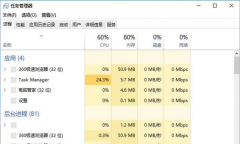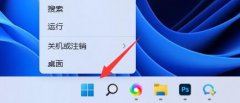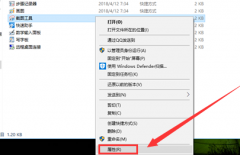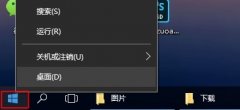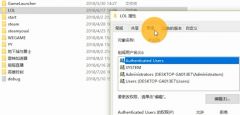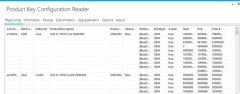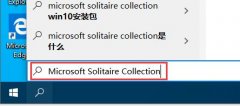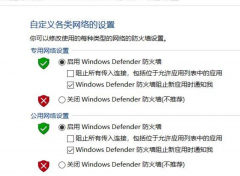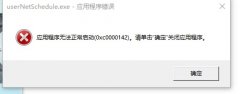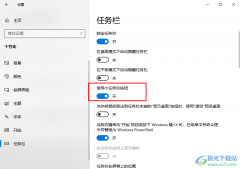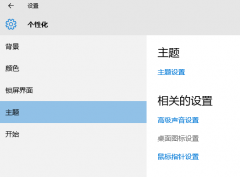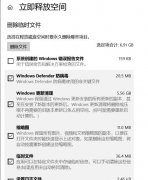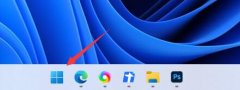很多使用win10系统的用户不知道如何进行磁盘清理,磁盘使用久了以后想清理其中垃圾,释放磁盘空间。今天小编教大家如何在属性和控制面板里进行电脑磁盘的清理,非常简单的方法,下面跟我一起来看看吧。

Win10使用磁盘清理的图文教程
方法一:
1、在电脑桌面上,点击“此电脑”,管理。
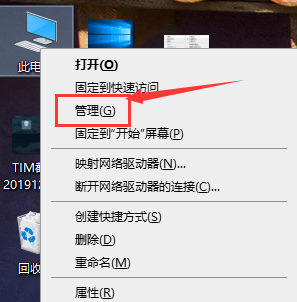
3、选择你要清理的磁盘,右击选择属性。

5、在出现的界面中,选择要清理的文件,点击“确定”,点击“删除文件”即可。
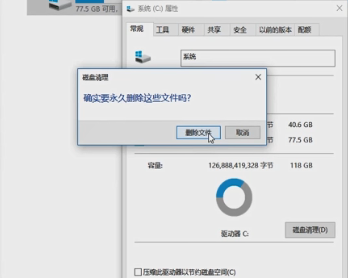
2、点击“磁盘清理”
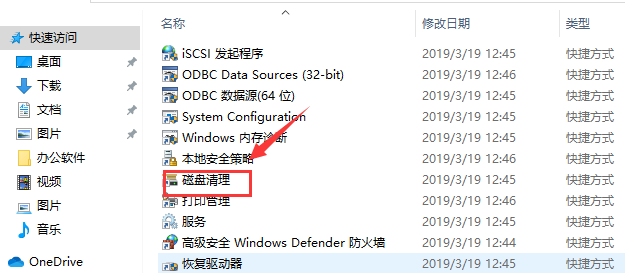
win0磁盘相关问题
win10系统c盘多大适合
win10磁盘分区教程
win10怎样给系统硬盘分区
以上就是电脑技术网 Tagxp.com为您带来的Win10使用磁盘清理的图文教程,希望可以解决掉您的困惑。想了解更多的问题请收藏电脑技术网 Tagxp.com哟。欢迎您的查看。